DNS Sunucunuzu Nasıl (ve Neden) Değiştirirsiniz?
Yayınlanan: 2022-01-29Muhtemelen web'de gezinmenin nasıl çalıştığına dair temel bir resme sahipsiniz. Adres Çubuğuna pcmag.com yazarsınız, tarayıcınız bu sayfayı bir web barındırıcısından ister ve PCMag size çok sayıda faydalı bilgi gönderir. Ama bu o kadar basit değil. İşin içinde başka bir oyuncu var ve bu gerçeği anlamak, güvenliğinizi ve gizliliğinizi korumanıza ve hatta internette gezinmenizi hızlandırmanıza yardımcı olabilir.
Olay şu: İnternet isteklerinizi yönlendiren sunucular pcmag.com gibi alan adlarını anlamıyor. Yalnızca 52.201.108.115 gibi sayısal IP adreslerini veya modern IPv6 sisteminden daha uzun sayısal adresleri anlarlar. (Daha uzun derken, çok daha uzun demek istiyorum. Örnek bir IPv6 adresi: 2001:0db8:85a3:0000:0000:8a2e:0370:7334.)
DNS Sunucuları Ne Yapar?
Bu nedenle, makineler yalnızca sayıları konuşur, ancak insanlar girlgeniusonline.com veya zappa.com gibi akılda kalan alan adlarını kullanmak ister. Bu açmazı çözmek için, Etki Alanı Adı Sistemi veya DNS, kolay etki alanı adlarını sayısal IP adreslerine çevirmeyi işler.
Ev ağınız genellikle ISS'niz tarafından sağlanan bir DNS Sunucusuna dayanır. Tarayıcınız sunucuya bir etki alanı adı gönderdikten sonra, sunucu, ilgili IP adresini tam olarak incelenip doğrulanmış olarak döndürmek için diğer sunucularla orta derecede karmaşık bir etkileşimden geçer. Çok kullanılan bir etki alanıysa, daha hızlı erişim için DNS Sunucusu bu bilgileri önbelleğe almış olabilir. Artık etkileşim sayılara indiği için, makineler görmek istediğiniz sayfaları elde edebilir.
DNS Zorlukları
Gördüğünüz gibi, Alan Adı Sistemi tüm internet faaliyetleriniz için gereklidir. Sistemle ilgili herhangi bir sorun, deneyiminiz üzerinde kademeli etkilere sahip olabilir.
Yeni başlayanlar için, ISS tarafından sağlanan DNS sunucuları yavaşsa veya önbelleğe alma için uygun şekilde yapılandırılmamışsa, bağlantınızı etkili bir şekilde yavaşlatabilirler. Bu, özellikle reklamcılar ve bağlı kuruluşlar gibi birçok farklı alandan içerik çeken bir sayfa yüklediğinizde geçerlidir. Verimlilik için optimize edilmiş DNS sunucularına geçiş, ister ev ister iş ortamında olsun, gezinmenizi hızlandırabilir.
Bir iş ortamından bahsetmişken, bazı şirketler iş dostu eklentilerle DNS hizmetleri sunar. Örneğin, kötü niyetli web sitelerini DNS düzeyinde filtreleyebilirler, böylece sayfalar hiçbir zaman bir çalışanın tarayıcısına ulaşmaz. Ayrıca porno ve diğer iş için uygun olmayan siteleri filtreleyebilirler. Benzer şekilde, DNS tabanlı ebeveyn kontrol sistemleri, ebeveynlerin her cihazda çocukların yaşa uygun olmayan içeriğe erişimini kontrol etmelerine yardımcı olur.
DNS sunucunuzun popüler istekleri önbelleğe aldığından bahsetmiştim, böylece Alan Adı Sisteminin diğer bileşenlerini sorgulamak zorunda kalmadan hızlı bir şekilde yanıt verebilir. PC veya Mac'inizde ayrıca yerel bir DNS önbelleği vardır ve önbellek bozulursa, belirli siteleri ziyaret etmekte sorun yaşayabilirsiniz. İşte DNS sunucularının değiştirilmesini gerektirmeyen bir sorun; tüm yapmanız gereken yerel DNS önbelleğinizi temizlemek.
Bir VPN (Sanal Özel Ağ) kullanmıyorsanız, ISS'nizin DNS sunucuları, talep ettiğiniz her etki alanını görür. Bundan gerçekten kurtulamazsınız - eğer internetten bir şey istiyorsanız, birine tam olarak ne istediğinizi söylemekten kaçınamazsınız. ISS'niz web'de nereye gittiğinizi biliyor ve muhtemelen umursamıyor.
Ancak, bazı ISS'ler DNS hizmetlerinden para kazanmanın bir yolunu bulmuşlardır. Gerçek bir IP adresi olmayan hatalı bir alana çarptığınızda, tarayıcınızı alan adından türetilen bir arama ifadesi ile önceden yüklenmiş bir arama ve reklam sayfasına yönlendirirler. Örneğin, aşağıdaki resim var olmayan komikcatpiktures.com'u ziyaret etmeye çalışmanın sonuçlarını göstermektedir.
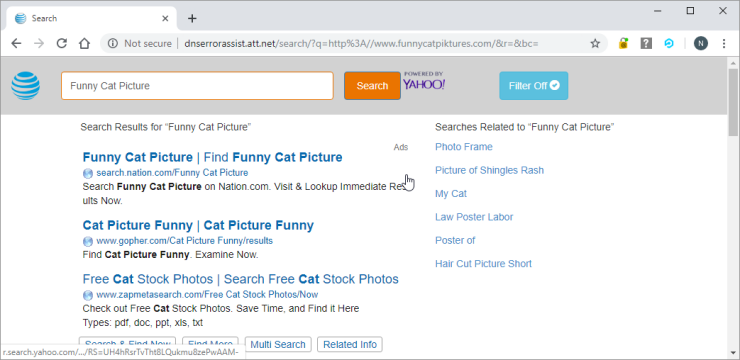
Bu bir sorun değil gibi görünebilir. ISS'nin reklam göstermesinin ne önemi var? Ancak gizlilik açısından önemlidir. Tarayıcınız ve DNS sunucusu arasında özel bir ileri geri hareketle başladınız. ISS, isteğinizin bir sürümünü bir arama motoruna göndererek bu gizlilik balonunu kırdı ve burada arama geçmişinizde yer aldı. Bazı insanlar aramanın gizliliği konusunda endişelidir, bu nedenle DuckDuckGo ve StartPage gibi geçmişi olmayan arama siteleri mevcuttur.
DNS Saldırı Altında
Kimlik avı kavramını muhtemelen biliyorsunuzdur. Hain web yöneticileri, tam olarak PayPal'a veya bankanıza, hatta bir oyun veya flört sitesine benzeyen sahte bir web sitesi kurar. Spam, kötü niyetli reklamlar veya diğer teknikleri kullanarak sahte siteye bağlantılar dağıtırlar. Sahtekarlığı fark etmeden giriş yapan herhangi bir talihsiz netizen, kötü adamlara değerli giriş bilgileri verdi. Ve dolandırıcılar, gerçek sitede oturum açmanız için genellikle bu kimlik bilgilerini kullanır, böylece hiçbir şey olduğunun farkına varmazsınız.
Bu sahtekarlıkları ele veren tek şey adres çubuğudur. Kimlik avı dolandırıcılıklarından kaçınmanın bir yolu, adres çubuğunu dikkatle izlemektir. Bazıları, örneğin LinkedIn olduğunu iddia eden, ancak bestastroukusa.com gibi tamamen alakasız bir alana sahip bir sayfa gibi berbattır. Diğerleri, microsfot.com gibi biraz kapalı adlarla veya gerçek etki alanını gizleyen aşırı uzun URL'lerle sizi kandırmak için daha çok çalışır. Ancak ne kadar denerlerse denesinler, kartal gözlü bir web sörfçüsünü kandıramazlar.
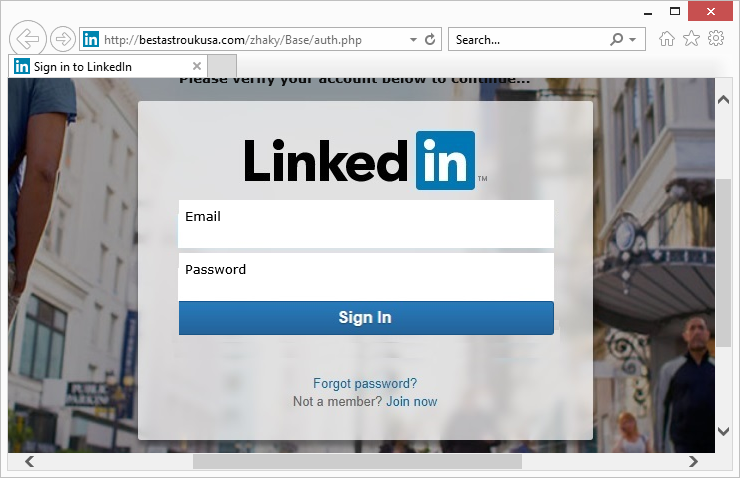
İşte burada önbellek zehirlenmesi devreye girer. Bu tür bir saldırıda, kötü niyetli kişiler, tipik olarak önbelleği manipüle ederek Alan Adı Sistemine yanlış bilgiler sızar. Kullanıcı geçerli bir alan adı yazar, zehirlenmiş DNS sistemi sahte bir sitenin IP adresini döndürür ve Adres Çubuğu geçerli adı gösterir. Kötüler hedef bölgeyi taklit ederek kötü bir iş çıkarmadıysa, hilelerine dair görünür bir ipucu yok.
Yerel bilgisayarınızda DNS ele geçirme adı verilen benzer bir saldırı gerçekleşir. Sistemde çalışan kötü amaçlı yazılımlar, TCP/IP ayarlarına ulaşır ve sizi bilgisayar korsanları tarafından kontrol edilen bir DNS sunucusuna yönlendirir. Elbette bu, yalnızca söz konusu kötü amaçlı yazılım virüsten koruma yazılımınızı geçebilirse işe yarar, ancak hala her bilgisayarda virüsten koruma yazılımı kullanma mesajı almayan birkaç kişi var.
En İyi DNS Sunucusu Nedir?
DNS saldırıları ve sorunları, DNS, ISS'niz için bir öncelik olmadığında ortaya çıkar. Bu sorunlardan kurtulmak, DNS güvenliğini ve gizliliğini öncelik haline getiren bir hizmete geçmek kadar basit olabilir.
Google Public DNS, 8.8.8.8 ve 8.8.4.4'ün hatırlanması kolay IP adresleri ile neredeyse 10 yıldır hizmet vermektedir. Google, saldırılara karşı sağlamlaştırılmış güvenli bir DNS bağlantısı ve hız avantajları vaat ediyor.
2005 yılında kurulan OpenDNS, daha uzun süredir güvenli DNS sunuyor. Google'ınki gibi akılda kalıcı IP adresleri yoktur, ancak çeşitli hizmetler sunar. Gizlilik ve güvenliğe odaklanan DNS sunucularına ek olarak, uygunsuz içeriği filtreleyen FamilyShield sunucuları adını verdiği sunucuları sunar. Şirket ayrıca ebeveynlere filtreleme üzerinde daha ayrıntılı kontrol sağlayan birinci sınıf bir ebeveyn kontrol sistemi sunuyor. Ana şirketi Cisco, işletmelere, işletmeler için bir güvenlik ve DNS hizmetleri içeren Cisco Umbrella sağlar.


Cloudflare, adını hiç duymadığınız en büyük internet şirketi olabilir. Dünya çapında yayılan bir sunucu koleksiyonuyla, diğer hizmetlerin yanı sıra web sitelerine internet güvenliği ve Dağıtılmış Hizmet Reddi saldırılarına karşı koruma sunar. Geçen yıl Cloudflare, 1.1.1.1 ve 1.0.0.1'in çok akılda kalan IP adreslerinde güvenli DNS'yi kullanıma sundu. Daha yakın zamanlarda şirket, VPN korumasının yerini alacak 1.1.1.1 mobil uygulaması için bir plan başlattı.
Başka ücretsiz, halka açık, güvenlik merkezli DNS hizmetleri de var, ancak bu üç büyük hizmetle yanlış gitmeyeceksiniz. Pratikte, alan küçülüyor olabilir. Geçen yıl Symantec, Norton ConnectSafe hizmetini kapatarak kullanıcıları OpenDNS'e yönlendirdi.
Yönlendiricimin DNS Sunucusunu Nasıl Değiştiririm?
Yönlendiricinizi hızlı, güvenli bir DNS sunucusuna geçirme konusunda size bir iyi bir de kötü haberim var. İyi haber şu ki, yönlendirici ayarlarınızda değişiklik yaparsanız, bağlı her cihazı etkiler. Sadece bilgisayarlar ve akıllı telefonlar değil, aynı zamanda görüntülü kapı zilleri, akıllı garaj kapıları, hatta internete duyarlı ekmek kızartma makineleri. Kötü haber ise yönlendiricinizin DNS ayarlarını değiştirme tekniğinin her yönlendirici için farklı olmasıdır.
Editörlerimiz Tarafından Önerilen



Başlamak için, yönlendiricinizin marka ve modeline "DNS'i değiştir" ifadesini ekleyerek web'de arama yapın. Şanslıysanız, net bir talimat seti bulacaksınız. İstediğiniz ayara gidin ve seçtiğiniz hizmet için birincil ve alternatif DNS adreslerini girin. Değişikliğin etkili olması için yönlendiriciyi yeniden başlatmanız gerekebilir.
Bu makalenin adımlarını incelerken hoş olmayan bir sürprizle karşılaştım. İnternet, TV ve telefon hizmetini bana getiren ISP tarafından sağlanan yönlendiricimin DNS ayarlarını değiştirmeme izin vermediği ortaya çıktı. Görünüşe göre, gerçek bir ağ sihirbazı, nominal olarak Telnet'i desteklemeyen yönlendiricide oturum açmak için Telnet'i kullanarak değişikliği yapabilir. Sanırım ISS, bu reklam ve arama sayfalarından elde edilen geliri kilitlemek istiyor.
Dizüstü Bilgisayarımın DNS Sunucusunu Nasıl Değiştiririm?
Artık ev ağınızdaki tüm cihazlar hızlı, güvenli DNS kullanıyor, ancak muhtemelen ev ağında kalmayan bazı cihazlarınız var. Dizüstü bilgisayarınız veya akıllı telefonunuz o kalitesiz internet kafede ücretsiz Wi-Fi'ye bağlandığında, sahibinin varsayılan olarak seçtiği DNS sunucusunu da kullanmış olursunuz. Tam DNS kontrolünüz olduğunda kim önbellek zehirlenmesine ihtiyaç duyar?
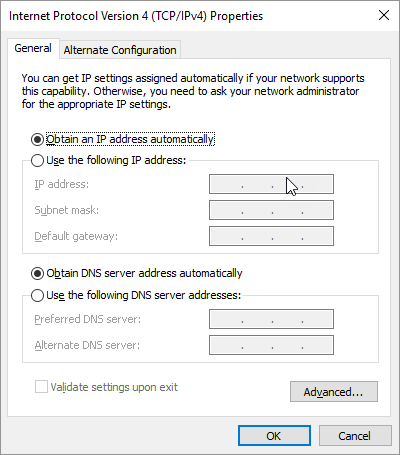
Bu yüzden mobil cihazlarınızda yerel DNS ayarlarını değiştirmelisiniz. Bunu nasıl yaptığınız platforma göre değişir. Windows 10'da:
- Windows düğmesine tıklayın,
- Ayarlar dişlisini seçin,
- Ağ ve İnternet'i tıklayın,
- Bağdaştırıcı seçeneklerini değiştir'i tıklayın,
- Wi-Fi bağlantısını sağ tıklayın ve Özellikler'i seçin,
- İnternet Protokolü Sürüm 4'ü seçin ve Özellikler düğmesine tıklayın,
- Aşağıdaki DNS sunucu adreslerini kullan etiketli öğeye tıklayın,
- İki adresi girin,
- Tamam'ı tıklayın ve gerekirse
- İnternet Protokolü Sürüm 6 için işlemi tekrarlayın.
Evet, bu oldukça fazla adım, ancak yapabilirsiniz!
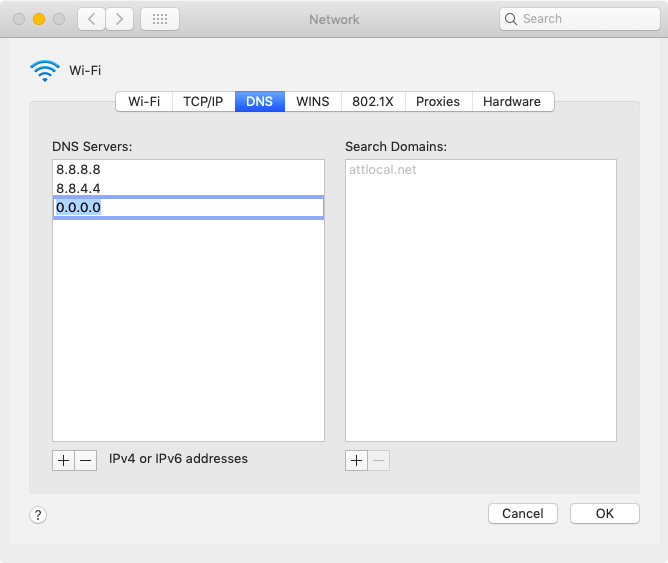
macOS dizüstü bilgisayar kullanıyorsanız:
- Apple menüsünden Tercihler'i seçin,
- Ağ uygulamasını başlatın,
- Wi-Fi bağlantısını vurgulayın ve Gelişmiş düğmesine tıklayın,
- DNS sekmesine tıklayın,
- Hem IPv4 hem de IPv6 DNS adreslerini eklemek için artı işaretini kullanın ve
- Mevcut adresleri kaldırmak için eksi işareti düğmesini kullanın.
Mobil cihazlarınıza gelince, 9'dan önceki Android sürümleri (Pie) ve iOS'un tüm sürümleri, DNS tercihlerinizde genel bir değişikliği desteklemez. Yeni bir Wi-Fi ağına her bağlandığınızda ulaşıp değişikliği yapmanız gerekir ve hücresel ağ için DNS ayarlarına dokunamazsınız. Her iki platformda da, isterseniz bu değişikliği otomatikleştirmek için bir uygulama satın alabileceğiniz doğrudur. Ancak bir uygulama satın alacaksanız, bu cihazlarda bir VPN çalıştırmanızı öneririm. Bunu yapmak, çoğu durumda ISS'nizden alacağınızdan daha güvenli olan VPN şirketinin sunucuları aracılığıyla DNS isteklerinizi yönlendirir.
İleriye dönük olarak, Cloudflare'ın 1.1.1.1 uygulaması mobil cihazlar için ilginç bir DNS çözümü gibi görünüyor ve ücretsizdir. Warp adı verilen gelecek bir geliştirme, onu daha çok bir VPN gibi yapacak. VPN ile geliştirilmiş uygulama genel sürüme ulaştığında, adımlarını atıp size haber vereceğiz.
Yani, işte özet. DNS sunucuları, insan dostu alan adlarını makine dostu IP adreslerine çevirir. Muhtemelen, ISS'niz tarafından sağlanan ve kalitesi bilinmeyen bir DNS sunucusu kullanıyorsunuz. Üçüncü taraf bir DNS hizmetine geçmek, hem internet etkinliğinizi hızlandırabilir hem de zorlu DNS tabanlı saldırılara karşı koruma sağlayabilir.
